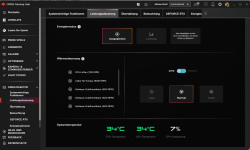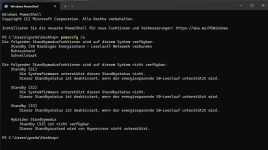Hallo zusammen,
mein neu installiertes HP OMEN 45L (14700K, Z790, 192GB RAM, RTX4090, W11 neueste Updates) weigert sich hartnäckig überhaupt ins Standby zu gehen. Ruhezustand geht perfekt.
D.h. wenn ich im W11 Pro ihn schlafen lege, gehen alle RGB Lichter und Monitor aus, aber die Lüfter laufen weiter und gehen nicht aus.
D.h. es geht nicht ums Aufwecken, das habe ich alles sinnvolle schon versucht.
Im Gerätemanager kann kein Gerät wachhalten (powercfg -devicequery wake_armed). Auch die Netzwerkkarten alles abgeknipst (Wake on LAN, Wake on Magic Packet, Wake in pattern match) gemäß Anleitung hier.
Durch powercfg /sleepstudy (PDF im Anhang hier) habe ich erfahren, dass die Sleepzeit relativ kurz ist (ca. halbe Minute). Immerhin steht etwas drin! Aber so ein echtes Sleep ist es nicht.
In den Energieoptionen ist der Zeitgeber zur Aktivierung deaktiviert gemäß Anleitung hier.
W11 Aufgabenplanung und Wartung habe ich nichts verändert, gehe nicht davon aus, dass es laufend Standby verhindert. Weitere Prokokolle habe ich mir nicht angeschaut, zumal das in W11 nicht gleich ist.
In-place Upgrade bringt auch nichts, wobei hier alle installierten Programme bleiben.
Im HP OMEN Bios kann man gar nichts verändern.
Andere Methoden haben ebenfalls nicht gefruchtet:
Quelle 1:
"Methode 1. Standard-Energieoptionen wiederherstellen
-Drücken Sie die Windows-Taste + R und geben Sie Folgendes ein:
powercfg -restoredefaultschemes
-Starten Sie den PC neu und überprüfen Sie."
Comment: keine Veränderung; es gibt auf dem Rechner in W11 nur "ausbalanciert", ein weiteres Modi "Leistung" nur in der OMEN DESKTOP Software (siehe Screenshot). Meine Vermutung liegt hier. OMEN Software deinstalliert, gleiches Problem.
"Methode 2. Problembehandlung für die Stromversorgung ausführen
- Drücken Sie die Windows-Taste + R und geben Sie Folgendes ein:
msdt.exe /id PowerDiagnostic
- Klicken Sie auf OK und folgen Sie den Anweisungen, um die Problembehandlung für die Stromversorgung auszuführen
-Starten Sie das Gerät neu nach"
Comment: keine Veränderung
"Methode 3. Machen Sie sauberen Boot:
Ein "sauberer Neustart" startet Windows mit einem minimalen Satz von Treibern und Startprogrammen, so dass Sie feststellen können, ob ein Hintergrundprogramm Ihr Spiel oder Programm stört.
- Geben Sie im Suchfeld auf der Taskleiste msconfig ein und wählen Sie Systemkonfiguration aus den Ergebnissen aus.
- Wählen Sie auf der Registerkarte Dienste der Systemkonfiguration die Option Alle Microsoft-Dienste ausblenden und dann Alle deaktivieren aus.
- Wählen Sie auf der Registerkarte Start der Systemkonfiguration die Option Task-Manager öffnen aus.
- Wählen Sie unter Start im Task-Manager für jedes Startelement das Element aus und wählen Sie dann Deaktivieren aus.
- Schließen Sie den Task-Manager.
- Wählen Sie auf der Registerkarte Start der Systemkonfiguration OK aus. Wenn Sie den Computer neu starten, befindet er sich in einer sauberen Boot-Umgebung.
Referenz zur Fehlerbehebung: https://support.microsoft.com/de-de/topic/ausf%...
Klicken Sie auf Änderungen speichern und starten Sie ihn neu."
Comment: keine Veränderung, d.h. alle Dienste (ohne W11) sind nicht gebootet (incl. OMEN DESKTOP), und trotzdem wieder kein Standby.
Summa sumarum:
es ist kein nachträgliches Programm (sauberer Boot bringt nichts). Vermutlich muss es an W11 liegen, aber wie feststellen? Meine einzige Vermutung geht auf OMEN DESKTOP weil es sich tief in die Energieprofile einmischt und nur das bereitstellt. Zudem korrespondiert es mit dem BIOS direkt, so dass man Overclocking aus der Software machen kann (nein, mache ich nicht).
S2 Standby ist deaktiviert.
Any other good ideas?
Edit:
gelöst ! Quelle 2: S3 Stromsparmodus muss wieder her, anstelle S0.
"Microsoft hat in der Windows 10 20H2 wieder die Möglichkeit integriert den "Modernen Standby" zu deaktivieren. Hierzu ist eine Änderung in der Registry notwendig.
Wer schon die Registry-Änderungen bis zur 2004 angewendet hat, sollte diese rückgängig machen und den Rechner neu starten. Danach dann:
"Jetzt den Rechner neu starten und dann kann man wieder über powercfg -a in PowerShell prüfen, ob S3 nun wieder aktiviert ist."
mein neu installiertes HP OMEN 45L (14700K, Z790, 192GB RAM, RTX4090, W11 neueste Updates) weigert sich hartnäckig überhaupt ins Standby zu gehen. Ruhezustand geht perfekt.
D.h. wenn ich im W11 Pro ihn schlafen lege, gehen alle RGB Lichter und Monitor aus, aber die Lüfter laufen weiter und gehen nicht aus.
D.h. es geht nicht ums Aufwecken, das habe ich alles sinnvolle schon versucht.
Im Gerätemanager kann kein Gerät wachhalten (powercfg -devicequery wake_armed). Auch die Netzwerkkarten alles abgeknipst (Wake on LAN, Wake on Magic Packet, Wake in pattern match) gemäß Anleitung hier.
Durch powercfg /sleepstudy (PDF im Anhang hier) habe ich erfahren, dass die Sleepzeit relativ kurz ist (ca. halbe Minute). Immerhin steht etwas drin! Aber so ein echtes Sleep ist es nicht.
In den Energieoptionen ist der Zeitgeber zur Aktivierung deaktiviert gemäß Anleitung hier.
W11 Aufgabenplanung und Wartung habe ich nichts verändert, gehe nicht davon aus, dass es laufend Standby verhindert. Weitere Prokokolle habe ich mir nicht angeschaut, zumal das in W11 nicht gleich ist.
In-place Upgrade bringt auch nichts, wobei hier alle installierten Programme bleiben.
Im HP OMEN Bios kann man gar nichts verändern.
Andere Methoden haben ebenfalls nicht gefruchtet:
Quelle 1:
"Methode 1. Standard-Energieoptionen wiederherstellen
-Drücken Sie die Windows-Taste + R und geben Sie Folgendes ein:
powercfg -restoredefaultschemes
-Starten Sie den PC neu und überprüfen Sie."
Comment: keine Veränderung; es gibt auf dem Rechner in W11 nur "ausbalanciert", ein weiteres Modi "Leistung" nur in der OMEN DESKTOP Software (siehe Screenshot). Meine Vermutung liegt hier. OMEN Software deinstalliert, gleiches Problem.
"Methode 2. Problembehandlung für die Stromversorgung ausführen
- Drücken Sie die Windows-Taste + R und geben Sie Folgendes ein:
msdt.exe /id PowerDiagnostic
- Klicken Sie auf OK und folgen Sie den Anweisungen, um die Problembehandlung für die Stromversorgung auszuführen
-Starten Sie das Gerät neu nach"
Comment: keine Veränderung
"Methode 3. Machen Sie sauberen Boot:
Ein "sauberer Neustart" startet Windows mit einem minimalen Satz von Treibern und Startprogrammen, so dass Sie feststellen können, ob ein Hintergrundprogramm Ihr Spiel oder Programm stört.
- Geben Sie im Suchfeld auf der Taskleiste msconfig ein und wählen Sie Systemkonfiguration aus den Ergebnissen aus.
- Wählen Sie auf der Registerkarte Dienste der Systemkonfiguration die Option Alle Microsoft-Dienste ausblenden und dann Alle deaktivieren aus.
- Wählen Sie auf der Registerkarte Start der Systemkonfiguration die Option Task-Manager öffnen aus.
- Wählen Sie unter Start im Task-Manager für jedes Startelement das Element aus und wählen Sie dann Deaktivieren aus.
- Schließen Sie den Task-Manager.
- Wählen Sie auf der Registerkarte Start der Systemkonfiguration OK aus. Wenn Sie den Computer neu starten, befindet er sich in einer sauberen Boot-Umgebung.
Referenz zur Fehlerbehebung: https://support.microsoft.com/de-de/topic/ausf%...
Klicken Sie auf Änderungen speichern und starten Sie ihn neu."
Comment: keine Veränderung, d.h. alle Dienste (ohne W11) sind nicht gebootet (incl. OMEN DESKTOP), und trotzdem wieder kein Standby.
Summa sumarum:
es ist kein nachträgliches Programm (sauberer Boot bringt nichts). Vermutlich muss es an W11 liegen, aber wie feststellen? Meine einzige Vermutung geht auf OMEN DESKTOP weil es sich tief in die Energieprofile einmischt und nur das bereitstellt. Zudem korrespondiert es mit dem BIOS direkt, so dass man Overclocking aus der Software machen kann (nein, mache ich nicht).
S2 Standby ist deaktiviert.
Any other good ideas?
Edit:
gelöst ! Quelle 2: S3 Stromsparmodus muss wieder her, anstelle S0.
"Microsoft hat in der Windows 10 20H2 wieder die Möglichkeit integriert den "Modernen Standby" zu deaktivieren. Hierzu ist eine Änderung in der Registry notwendig.
Wer schon die Registry-Änderungen bis zur 2004 angewendet hat, sollte diese rückgängig machen und den Rechner neu starten. Danach dann:
- Windows-Taste + R regedit eingeben und starten
- Zum Pfad gehen
- Im rechten Fensterteil nun einen Rechtsklick -> Neu -> Neuer DWORD-Wert (32-Bit) anlegen mit dem Namen PlatformAoAcOverride
- Der Wert bleibt auf 0.
"Jetzt den Rechner neu starten und dann kann man wieder über powercfg -a in PowerShell prüfen, ob S3 nun wieder aktiviert ist."
Anhänge
Zuletzt bearbeitet: